Désactiver la lecture automatique des vidéos dans Firefox et Chrome

Découvrez comment désactiver les vidéos en lecture automatique ennuyeuses dans Google Chrome et Mozilla Firefox grâce à ce tutoriel.

Voici ce que vous devez faire pour désactiver rapidement l'assistant d'accrochage sous Windows 10 :
1. Accédez à Paramètres (touche Windows + I)
2. Accédez à Système
3. Accédez à Multitâche
4. Désactivez la bascule des fenêtres Snap
La capture de fenêtres est une fonctionnalité utile pour ceux qui en ont besoin. Faites glisser une fenêtre sur le côté ou dans un coin de votre bureau et Windows la redimensionne automatiquement pour remplir l'espace. Sous Windows 10, cela s'appelle Snap Assist et ce n'est pas toujours une fonctionnalité bienvenue.
Microsoft propose une présentation vidéo de cette fonctionnalité sur Windows 10 sur le blog de la communauté Windows . Certaines personnes adorent les fonctionnalités disponibles lors de la capture de fenêtres, mais je ne fais pas partie de ces personnes. Avant d'apprendre à la désactiver, cette fonctionnalité a fait des ravages sur mon bureau Windows 10.
Si vous êtes comme moi et que vous détestez Snap Assist sur Windows 10, voici ce que vous devez faire pour le désactiver.
1. Accédez à Paramètres (touche Windows + I)
2. Accédez à Système
3. Accédez à Multitâche
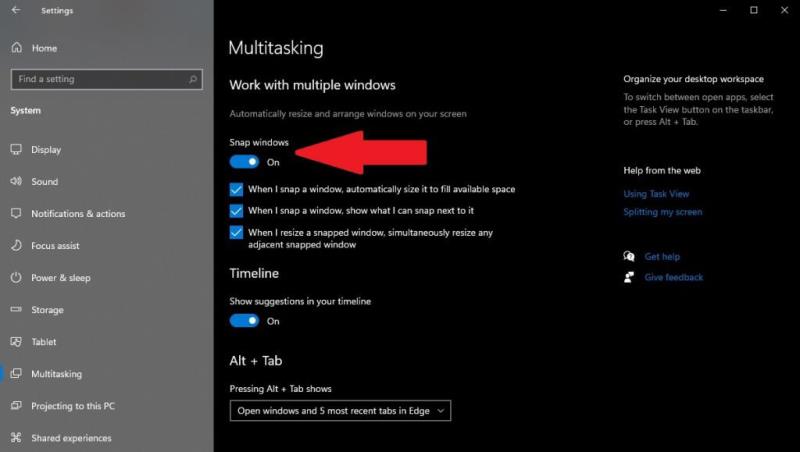 4. Désactivez la bascule des fenêtres Snap
4. Désactivez la bascule des fenêtres Snap
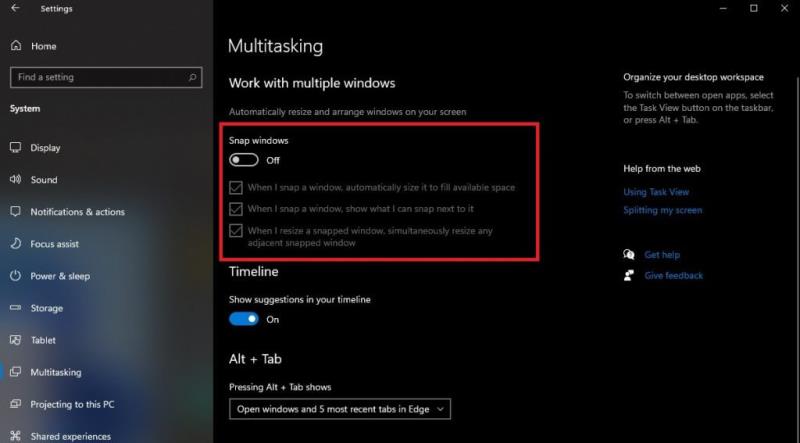
N'oubliez pas que vous pouvez également désactiver certaines fonctionnalités des fenêtres Snap (sans les désactiver complètement) en cliquant sur les cases à cocher correspondantes situées sous la bascule pour activer ou désactiver les fonctionnalités que vous souhaitez et celles que vous ne souhaitez pas.
Découvrez comment désactiver les vidéos en lecture automatique ennuyeuses dans Google Chrome et Mozilla Firefox grâce à ce tutoriel.
Nous vous montrons comment changer la couleur de surlignage pour le texte et les champs de texte dans Adobe Reader avec ce tutoriel étape par étape.
Dans ce tutoriel, nous vous montrons comment modifier le paramètre de zoom par défaut dans Adobe Reader.
Changez le moteur de recherche par défaut sur Opera pour Android et profitez de vos options préférées. Découvrez la méthode la plus rapide. Modifiez le moteur de recherche par défaut utilisé par le navigateur Opera pour Android grâce à ces étapes simples.
Découvrez comment accéder et modifier les paramètres de Microsoft Teams, y compris les paramètres d
Sous Windows 10, activez ou désactivez les paramètres de synchronisation et sélectionnez les options individuelles pour améliorer votre expérience utilisateur.
PowerToys propose de nombreux utilitaires pour vous aider à corriger rapidement votre flux de travail. Fait intéressant, Windows 10 est déjà livré avec une fonction Snap Assist intégrée qui
Voici un guide sur la façon de modifier votre thème, votre couleur et plus encore sur Windows 11 pour créer une expérience de bureau impressionnante.
Si vous devez accéder au menu de la barre des tâches sous Windows 11, suivez ces étapes. 1. Allez dans Paramètres (touche Windows + I) 2. Allez dans Personnalisation 3. Allez dans Barre des tâches 4. Modifiez les paramètres de votre barre des tâches comme vous le souhaitez
Lorsque vous allumez votre PC Windows 10, l'écran de verrouillage ajoute également une touche supplémentaire au processus de connexion. L'écran de verrouillage est l'écran que vous voyez lorsque vous
Lorsque vous installez une imprimante, votre PC Windows 10 devrait détecter votre imprimante automatiquement ; sans fil sur votre réseau domestique, ou en branchant directement l'imprimante sur
Sous Windows 10, la fonction Historique des fichiers vous permet de sauvegarder des copies de fichiers et de dossiers dans des emplacements sécurisés au cas où vous supprimeriez quelque chose par accident. Par
Suivez ce guide pour savoir comment changer votre arrière-plan et rendre votre bureau vraiment unique sur Windows 11.
Microsoft souhaite aider les utilisateurs de Windows 10 à tirer le meilleur parti de leur expérience en fournissant des suggestions d'applications et d'autres conseils, mais l'entreprise peut le faire en utilisant des méthodes pas si subtiles.
Bluetooth vous permet de connecter des appareils et accessoires Windows 10 à votre PC sans avoir besoin de câbles. La plupart du temps, Bluetooth fonctionne bien sous Windows
Voici un guide sur la façon de personnaliser votre menu Démarrer de Windows 11...
Êtes-vous déjà au milieu de quelque chose sur votre PC Windows 10 et vous êtes interrompu et devez vous déconnecter ou éteindre votre PC ? Souhaitez-vous qu'il y ait un moyen de
Plus tôt dans la journée, Microsoft a annoncé que davantage de personnes auront accès à des actualités et des intérêts personnalisés dans la barre des tâches de Windows 10. Bien que ce soit un grand
Dans Microsoft Edge, au moins dans les canaux Dev et Canary, un smiley s'affiche à côté de votre compte Microsoft (MSA). Le smiley est là pour
Windows 10 a ajouté une nouvelle fonctionnalité pratique pour faciliter l'interaction avec les fenêtres d'arrière-plan. Nommé Défilement de fenêtre inactif, il vous permet de faire défiler
Vous êtes confronté au problème du logiciel AMD Adrenalin qui ne fonctionne pas ou ne s
Pour corriger l
Apprenez à maîtriser le chat Zoom, une fonctionnalité essentielle pour les visioconférences, avec nos conseils et astuces.
Découvrez notre examen approfondi de l
Découvrez comment récupérer votre Instagram après avoir été désactivé en suivant nos étapes claires et simples.
Découvrez comment savoir qui a consulté votre profil Instagram avec nos solutions pratiques. Sauvegardez votre vie privée tout en restant informé !
Apprenez à créer des GIF animés facilement avec votre Galaxy S22. Découvrez les méthodes intégrées et des applications pratiques pour enrichir votre expérience.
Découvrez comment changer la devise dans Google Maps en quelques étapes simples pour mieux planifier vos finances durant votre voyage.
Microsoft Teams s
Vous obtenez l


























